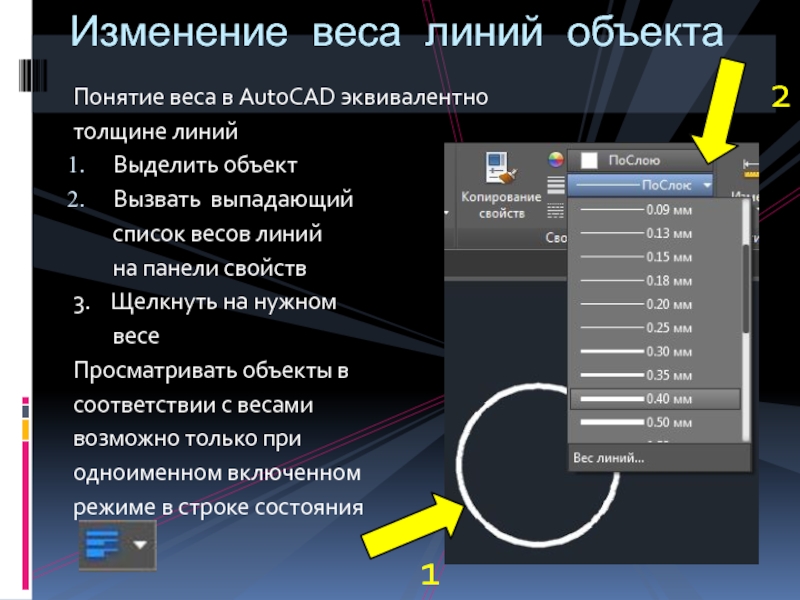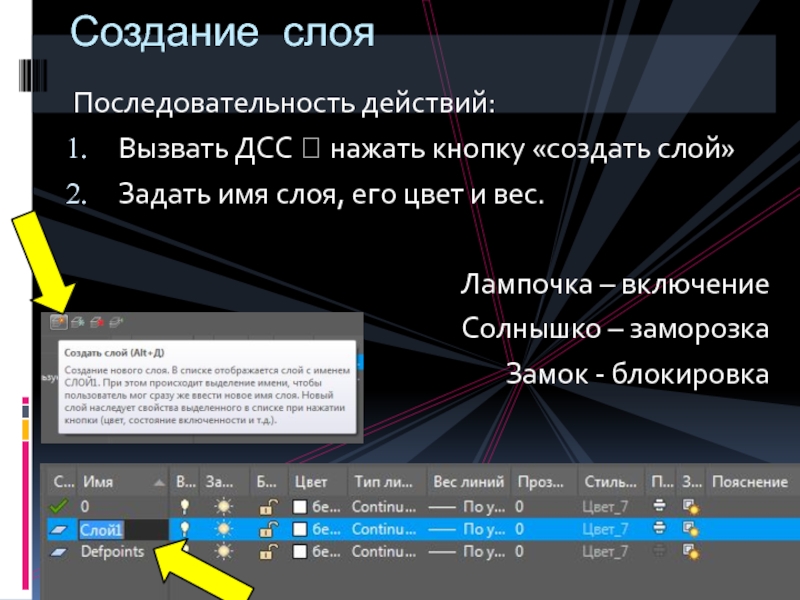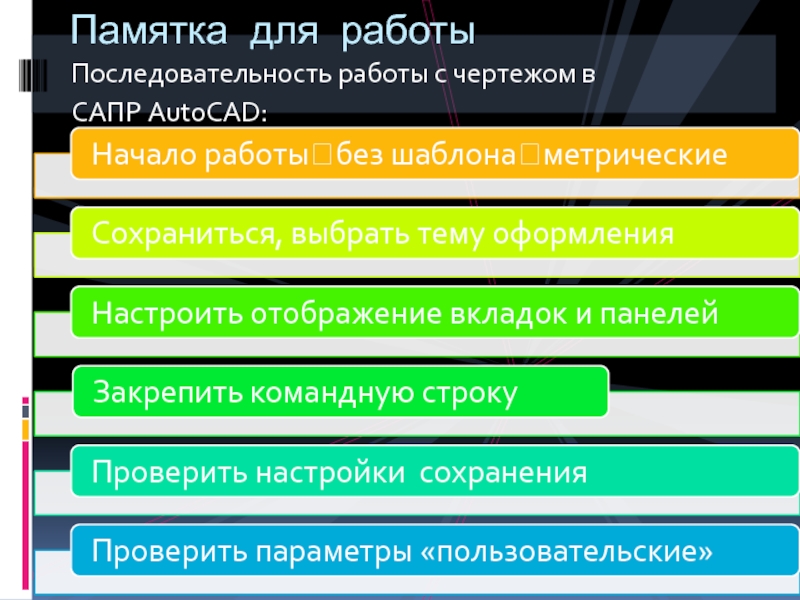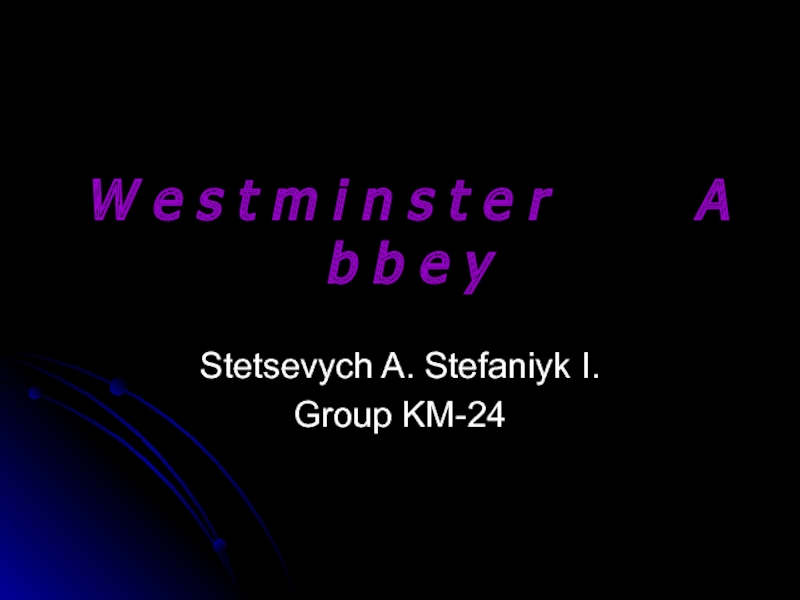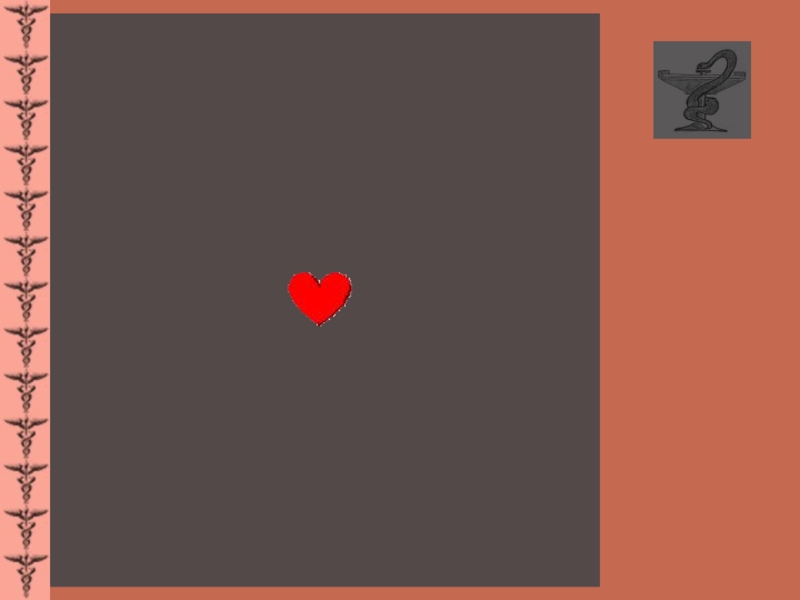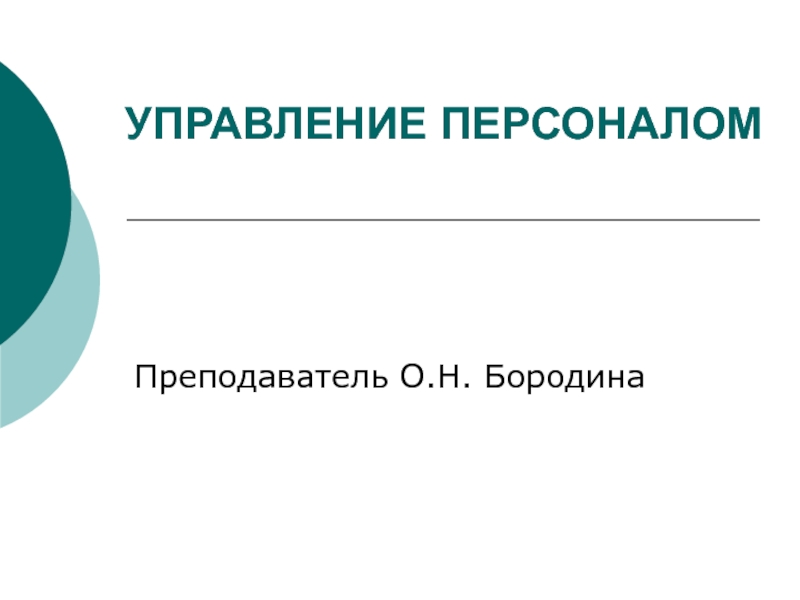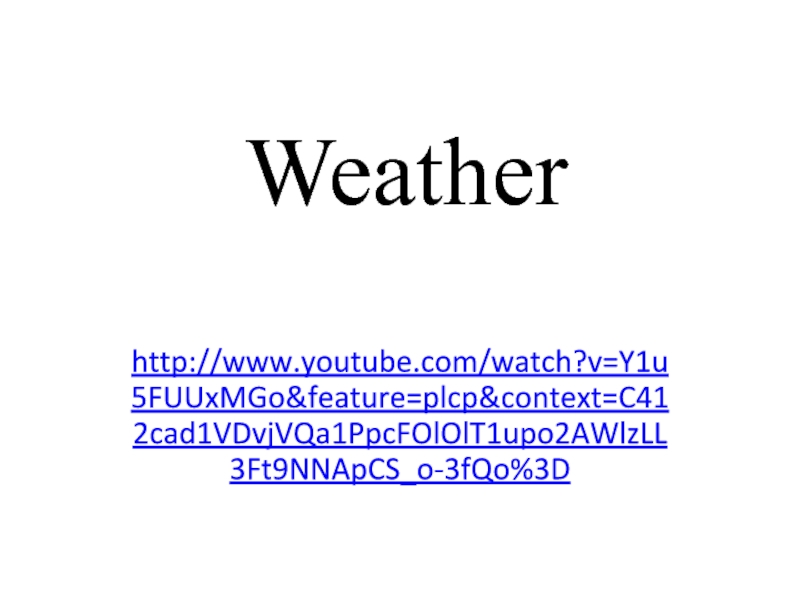Разделы презентаций
- Разное
- Английский язык
- Астрономия
- Алгебра
- Биология
- География
- Геометрия
- Детские презентации
- Информатика
- История
- Литература
- Математика
- Медицина
- Менеджмент
- Музыка
- МХК
- Немецкий язык
- ОБЖ
- Обществознание
- Окружающий мир
- Педагогика
- Русский язык
- Технология
- Физика
- Философия
- Химия
- Шаблоны, картинки для презентаций
- Экология
- Экономика
- Юриспруденция
САПР Autocad 2015
Содержание
- 1. САПР Autocad 2015
- 2. Данная палитра отображает свойства объектов и предназначена
- 3. По умолчанию свойства объектаопределяются слоем, на котором
- 4. Выделить объект Вызвать выпадающий
- 5. Понятие веса в AutoCAD эквивалентнотолщине линий Выделить
- 6. Расположена на вкладке ГЛАВНАЯ При
- 7. За формирование слоев отвечает ДИСПЕТЧЕР СВОЙСТВ СЛОЕВ
- 8. Последовательность действий:Вызвать ДСС нажать кнопку «создать
- 9. Последовательность действий:Выделить объектВызвать выпадающий список слоев,
- 10. Последовательность работы с чертежом вСАПР AutoCAD:Памятка для работы
- 11. Последовательность работы с чертежом вСАПР AutoCAD:Памятка для работы
- 12. Скачать презентанцию
Данная палитра отображает свойства объектов и предназначена также для изменения набора свойств:Цвет линий объектаВес линий объектаТип линий объектаПалитра «СВОЙСТВА»
Слайды и текст этой презентации
Слайд 2Данная палитра отображает свойства
объектов и предназначена также для
изменения
набора свойств:
Слайд 3По умолчанию свойства объекта
определяются слоем, на котором он
расположен.
Для того,
чтобы изменить свойства
объекта необходимо:
Изменить свойства слоя
ИЛИ
2. Выделить
объект и на панели свойств изменить необходимоеПалитра «СВОЙСТВА»
Слайд 4
Выделить объект
Вызвать выпадающий
список цветов
линий
на панели свойств
3. Щелкнуть
на нужном цвете
Изменение цвета линий объекта
1
2
Слайд 5Понятие веса в AutoCAD эквивалентно
толщине линий
Выделить объект
Вызвать выпадающий
список весов линий
на панели свойств3. Щелкнуть на нужном
весе
Просматривать объекты в
соответствии с весами
возможно только при
одноименном включенном
режиме в строке состояния
Изменение веса линий объекта
1
2
Слайд 6Расположена на вкладке ГЛАВНАЯ
При работе можно и
нужно формировать чертеж
как «слоеный пирог», в котором при
надобности можно
отключать и включать элементы, расположенные на соответствующих
слоях
Слои должны концентрировать в себе объекты,
сгруппированные по функциям и свойствам
Палитра «СЛОИ»
Слайд 7За формирование слоев отвечает ДИСПЕТЧЕР СВОЙСТВ СЛОЕВ
При
создании слоя, а также в дальнейшем по надобности,
задаются свойства для
объектов, которые будут принадлежать данному слою
Палитра «СЛОИ»
Слайд 8Последовательность действий:
Вызвать ДСС нажать кнопку «создать слой»
Задать имя слоя,
его цвет и вес.
Лампочка – включение
Солнышко – заморозка
Замок -
блокировкаСоздание слоя